ピープルモニターモデル様・アンバサダー様各位
Instagram上の投稿で、ピープルが提供した商品をご紹介いただく際は、ブランドコンテンツタグづけ(タイアップ表記)が必要です。
お手数おかけして大変申し訳ありませんが、下記をご確認いただき、ご対応をお願いいたします。
<ご注意>
・一定期間投稿されていて、一定のフォロワー数がいるアカウントでないと、「ブランドコンテンツ」の項目やアイコン自体が表示されない場合があります。
下記の方法でタグ付けできない場合、担当者にお問い合わせください。
フィード投稿の場合
1.「新規投稿」から投稿する画像、動画を選択し、キャプションを入力。
2.下にスクロールし、一番下の「詳細設定」をタップ。
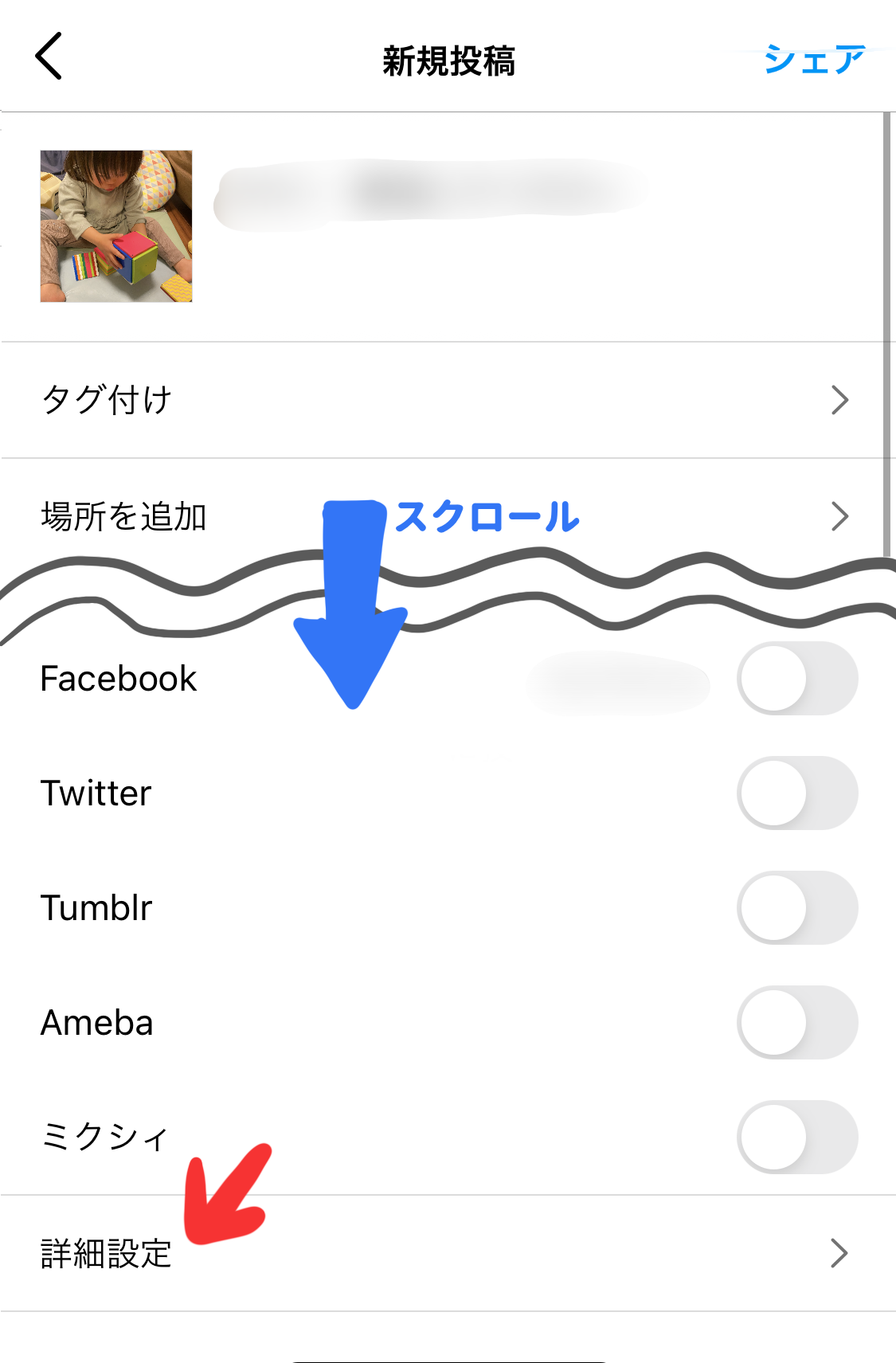
3.「詳細設定」の一番下の「ブランドコンテンツ タイアップ投稿ラベルを追加」ボタンをONにする。
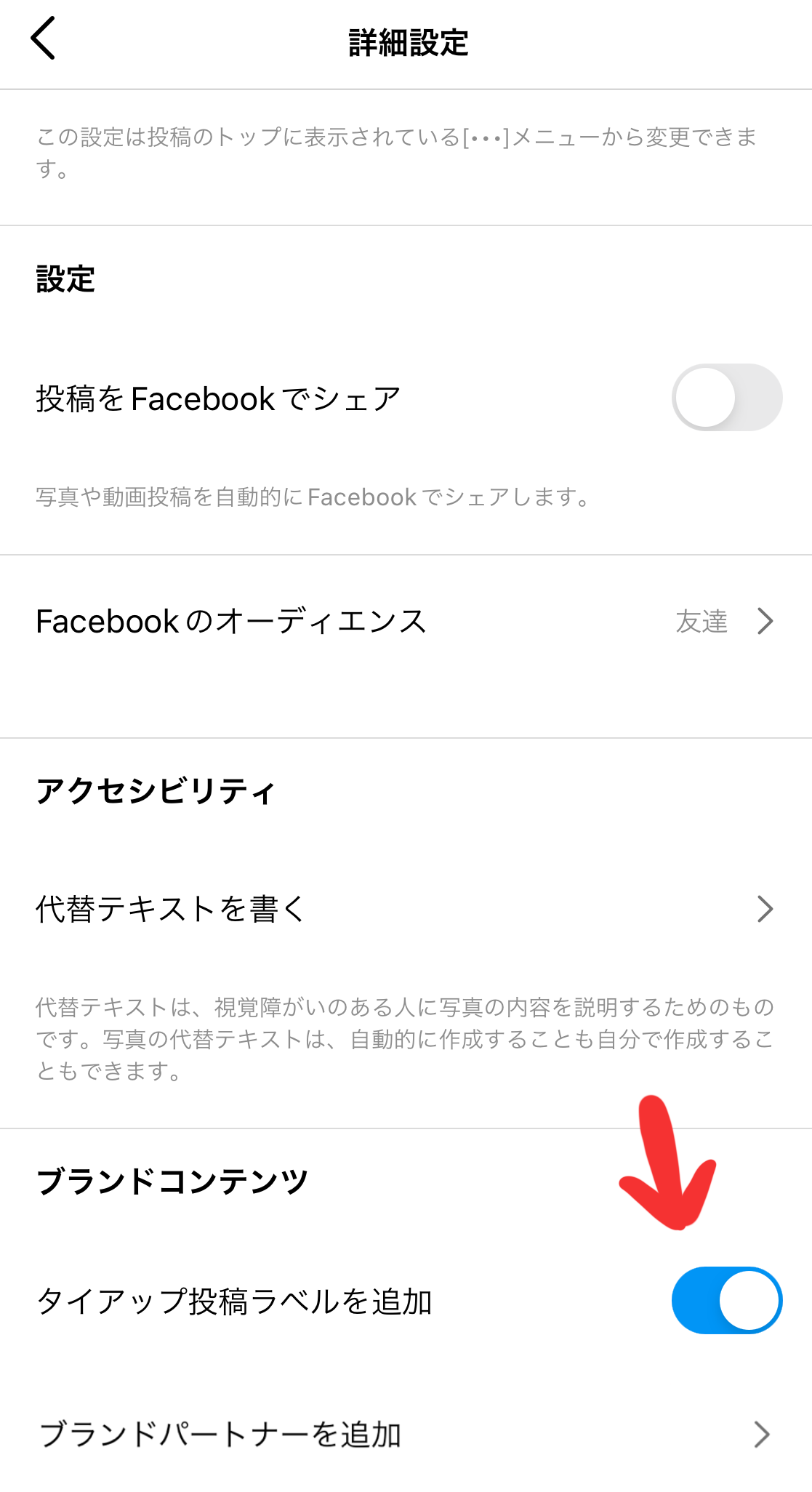
※まれに個人アカウントのままだとブランドコンテンツの表示がされない場合があります。その際は差し支えなければプロアカウントに切り替えて再度お試しください。
※公開アカウントに切り替わりますので、支障のある場合は担当にご相談ください。
【設定方法】プロフィール→右上≡→設定→アカウント→プロアカウントに切り替える をタップし画面の指示に従って操作してください
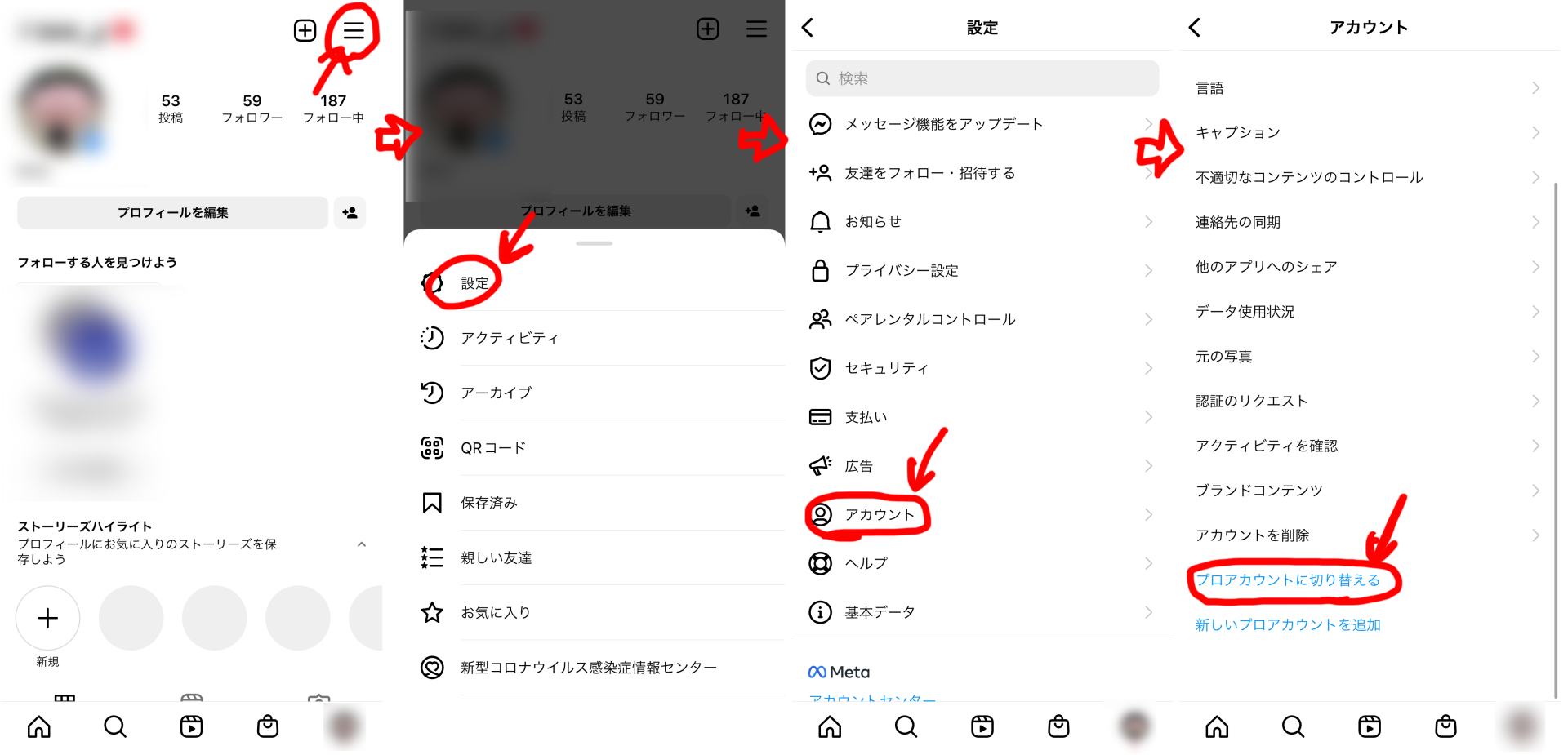
4-a.【初めてブランドコンテンツタグをつける場合】
「タイアップ投稿ラベルを利用できます」と表示されます。各ポリシー・確認事項をご確認の上、「有効にする」をタップ。
→「ブランドコンテンツツールを利用できるようになりました」と表示されたら「完了」をタップ。
→「ブランドコンテンツツールの準備ができました」と表示されたら、「ビジネスパートナーをタグ付け」をタップ。
→5へ進む。
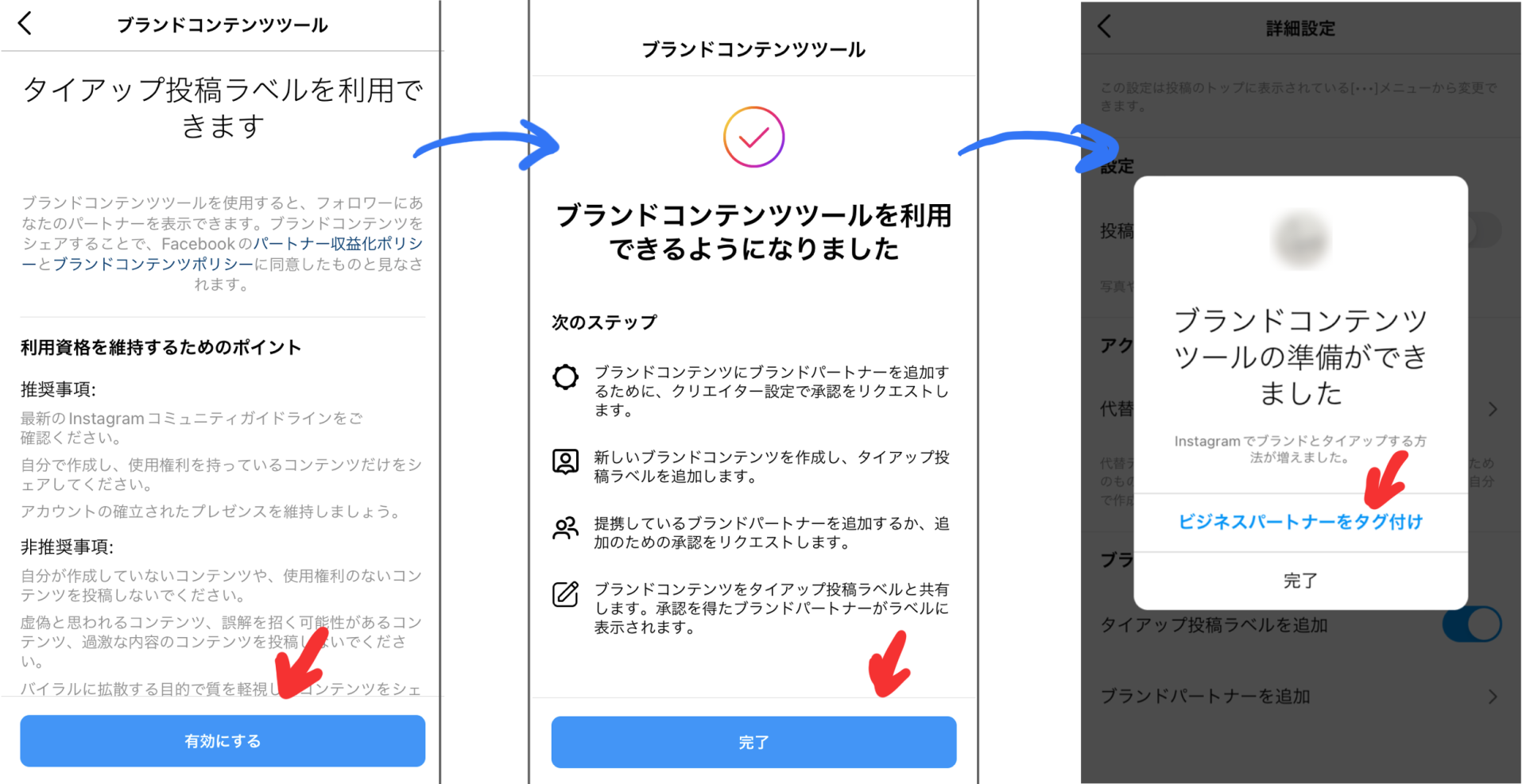
※プロアカウントへの切り替えを提案される場合がありますが、ここまでの操作ができていればに個人アカウントのままでも問題ありません。「次へ」を何度か押して、「プロフェッショナルツールを利用しない」をタップしてください。
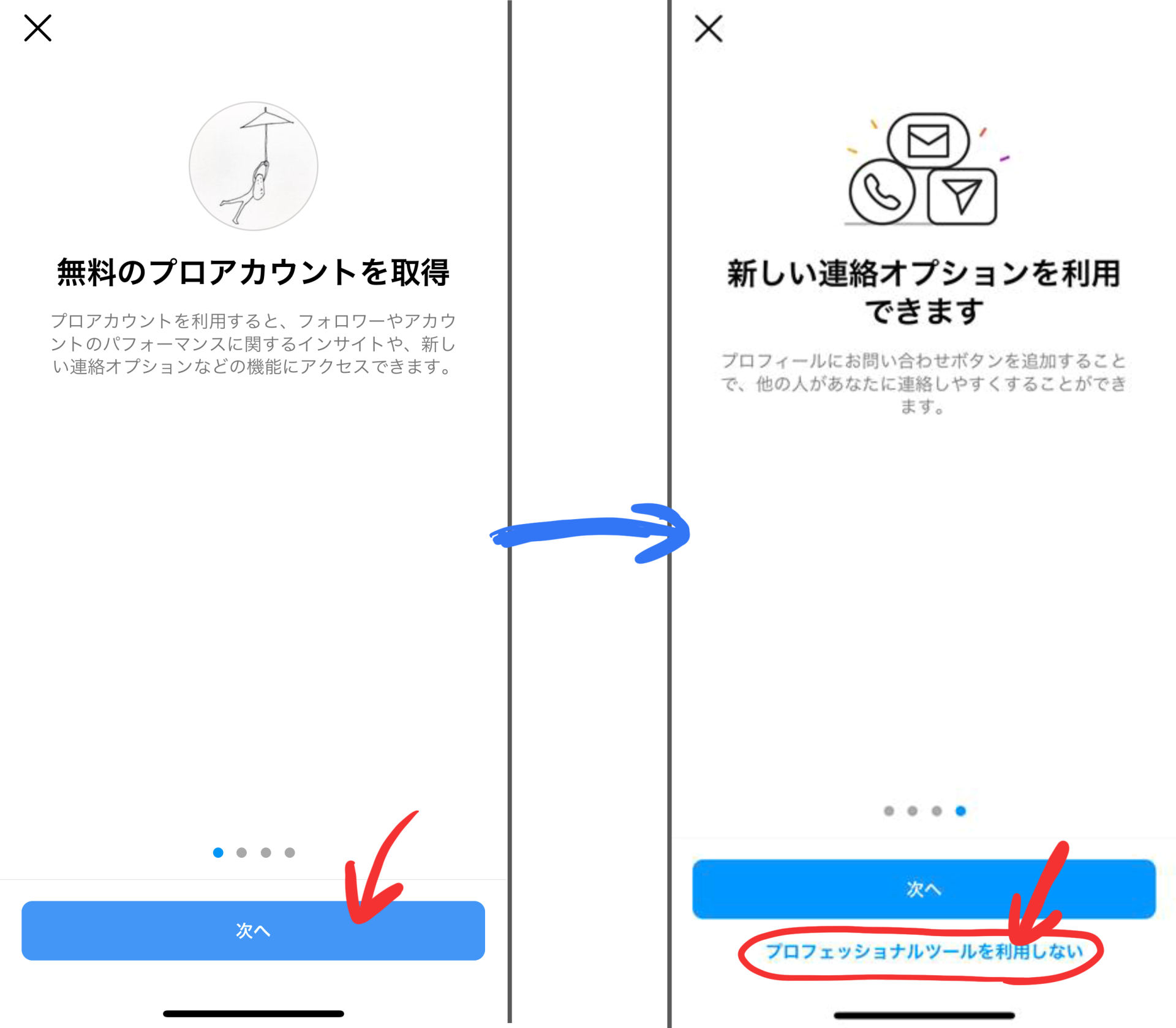
4-b.【ブランドタグ付けが2度目以降の場合】
「ブランドパートナーを追加」をタップ。
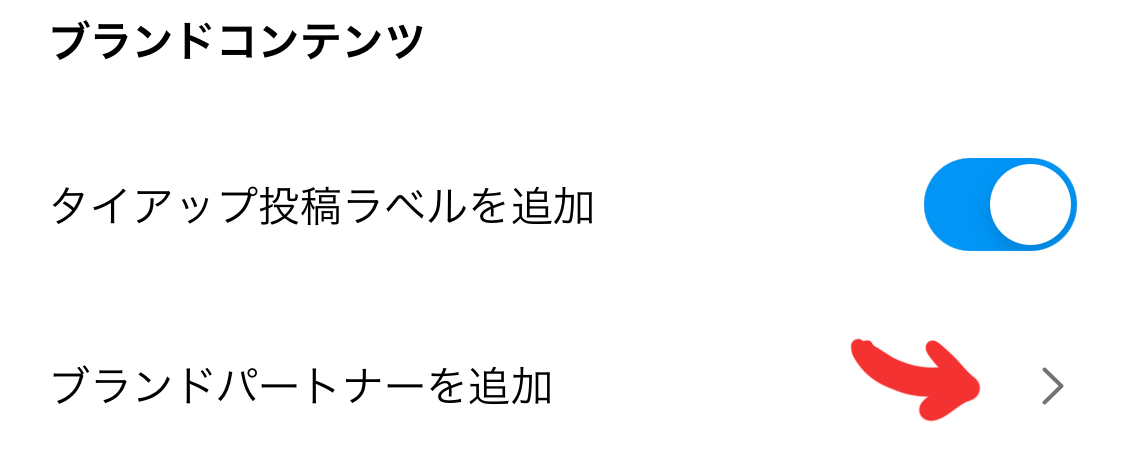
5.「ブランドパートナー追加」の検索窓にタイアップするアカウント名を打ち込む。
(※似たアカウント名やなりすましアカウントにご注意ください。)
6.アカウント名の右にある「追加」ボタンをタップ。
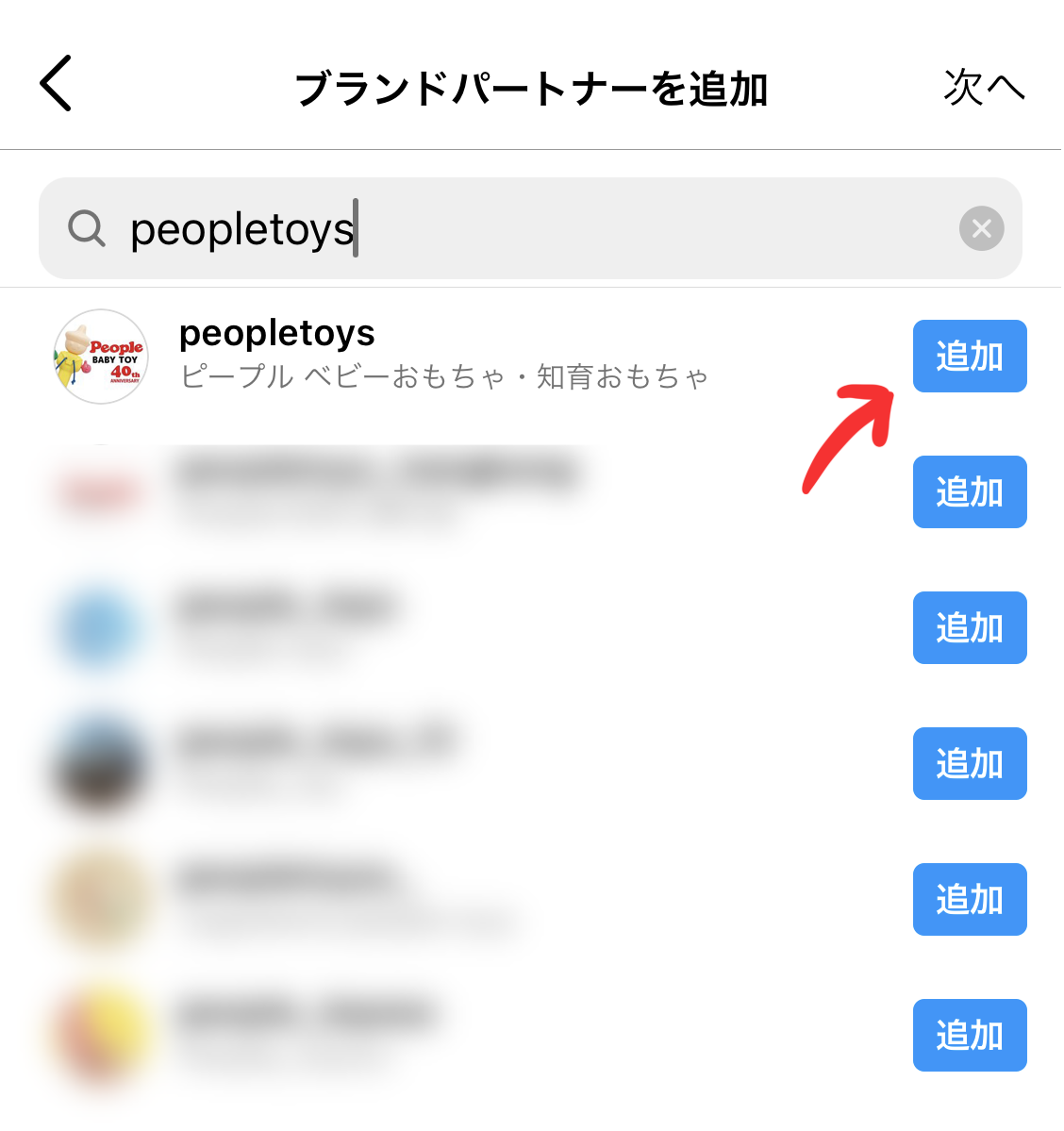
7.「ブランドパートナーを追加するための承認をリクエストしますか?」のポップアップの「次へ」をタップ。
※承認済みの場合や2回目のタグ付けの場合はポップアップの内容が異なるか、ポップアップが出ない場合もあります。
ポップアップが出ない場合、アカウントを選択できたら「次へ」(android端末をご使用の場合は「→」などの場合があります)をタップしてください。
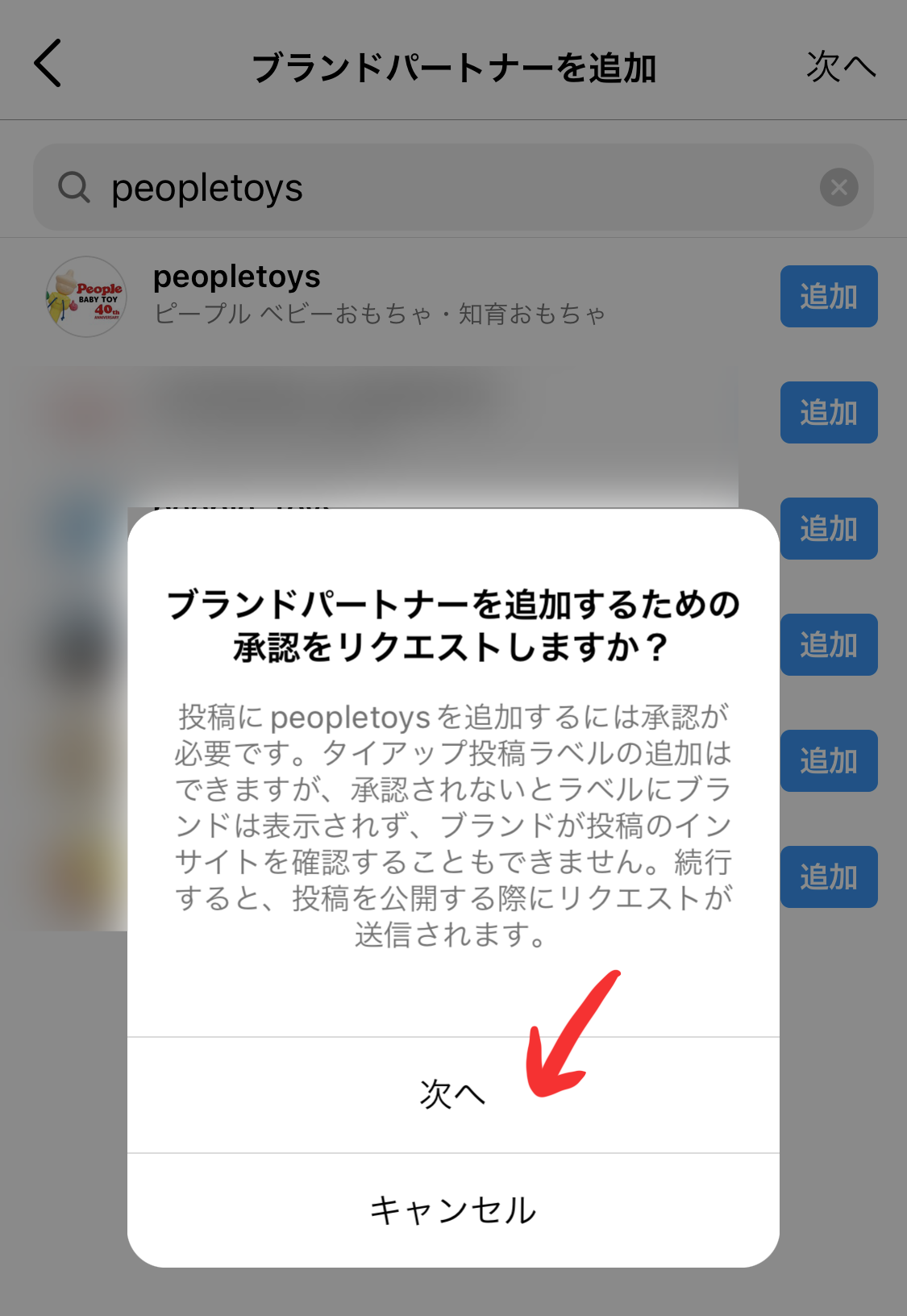
8.「レビュー」(もしくは「確認」と表示される場合あり)の「ブランドパートナー」にタイアップするアカウント名が表示されていることを確認してください。
9.「ブランドパートナーによる宣伝を許可」はOFFでOKです。
※ブランドパートナー広告の依頼を受けた場合はONにしてください。
10.「完了」をタップ。(android端末をご使用の場合、チェックマークなどの場合があります)
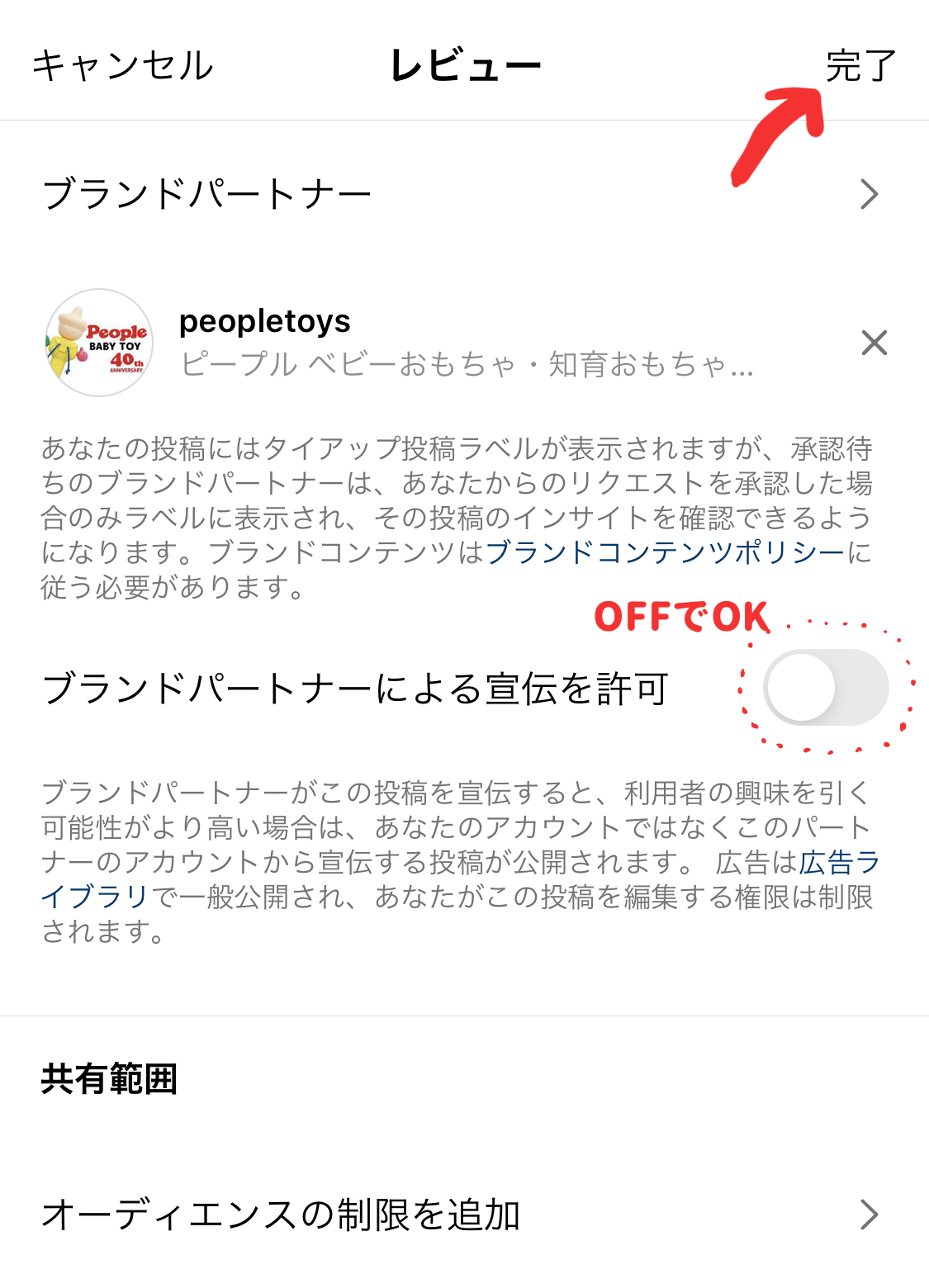
11.「詳細設定」に戻ります。一番下の「ブランドコンテンツ」欄でタイアップするアカウント名が表示されていることを確認してください。
12.左上の「<」をタップ。(android端末の場合「←」などの場合があります)
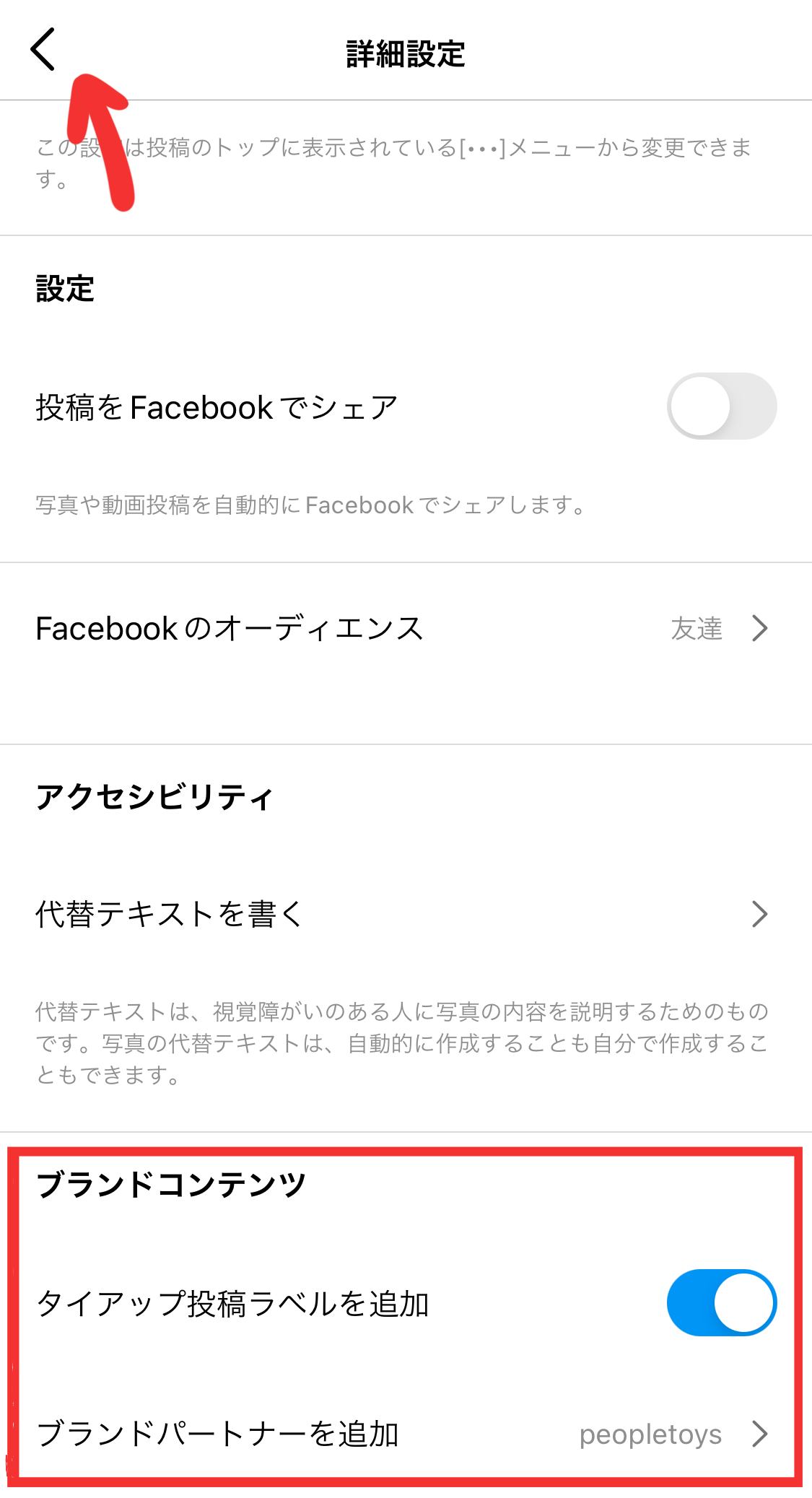
13.投稿欄から投稿します。
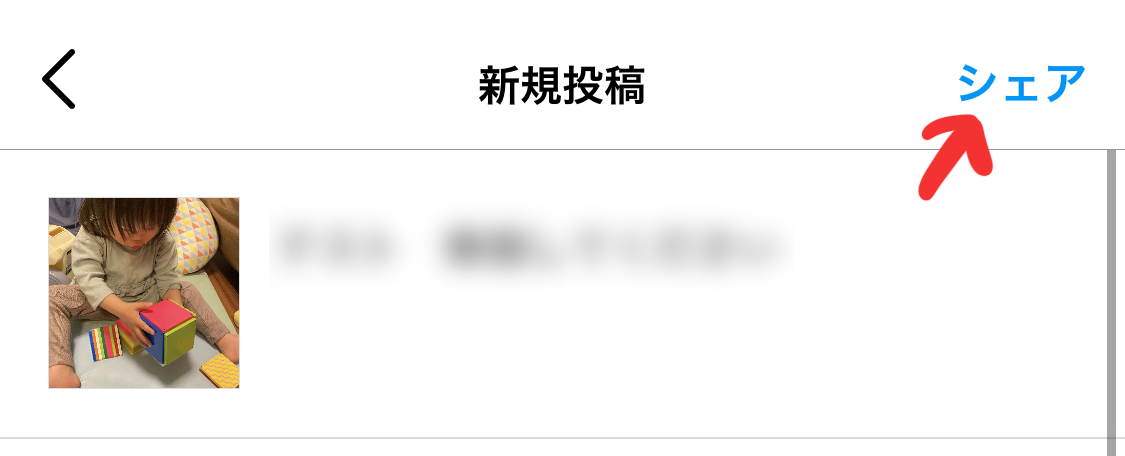
14.投稿に「タイアップ投稿」もしくは「〇〇(設定したアカウント名)とのタイアップ投稿」と表示されていることを確認してください。
※ピープル側のアカウントで承認され次第後者の表示になります。

ストーリー投稿の場合
1.通常通りの手順で投稿する素材を選択・文字入れが完了したら、上部のタグ付けアイコンをタップ。

2.「その他のオプション」から「タイアップ投稿ラベルを追加」をONにする。
※「タイアップ投稿ラベルを追加」が表示されない場合はこちらをお試しください
3.「ブランドパートナーを追加」をタップ。
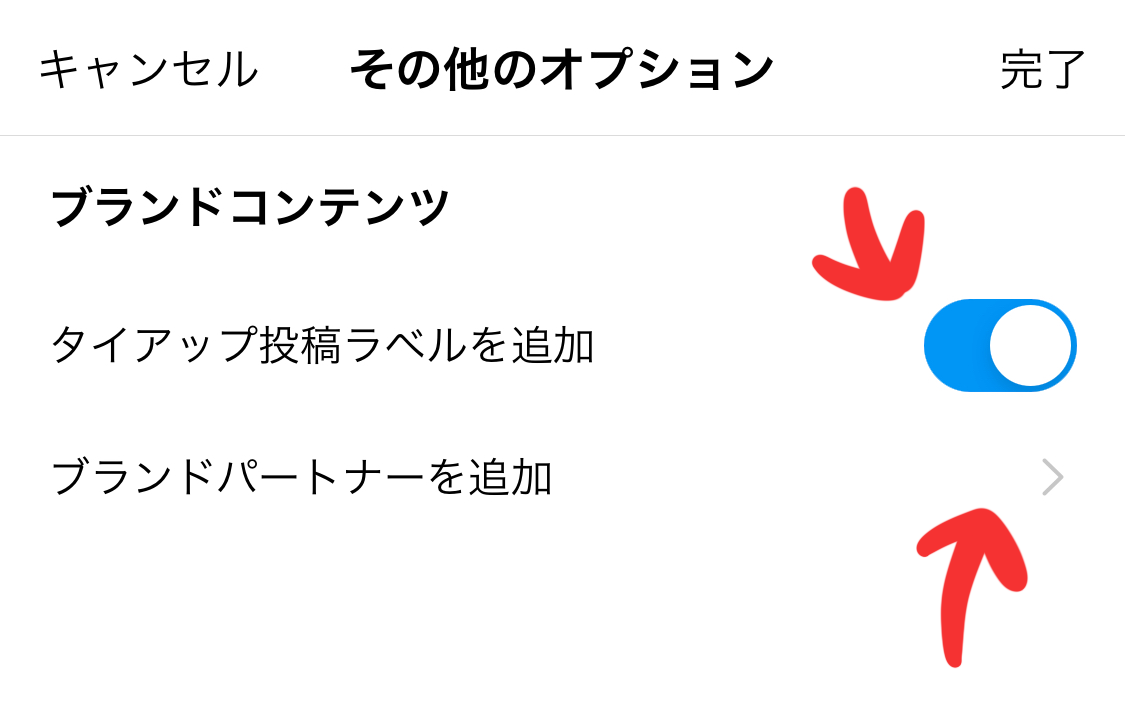
※「タイアップ投稿ラベルを利用できます」の画面が表示された場合→「フィード投稿の場合」4-aを確認する
4.ブランドパートナー追加の操作は「フィード投稿の場合」の5~10を参考にしてください。
5.「その他のオプション」に戻ったら、「ブランドコンテンツ」欄でタイアップするアカウント名が表示されていることを確認してください。
6.「完了」をタップ。(android端末をご使用の場合、チェックマークなどの場合があります)
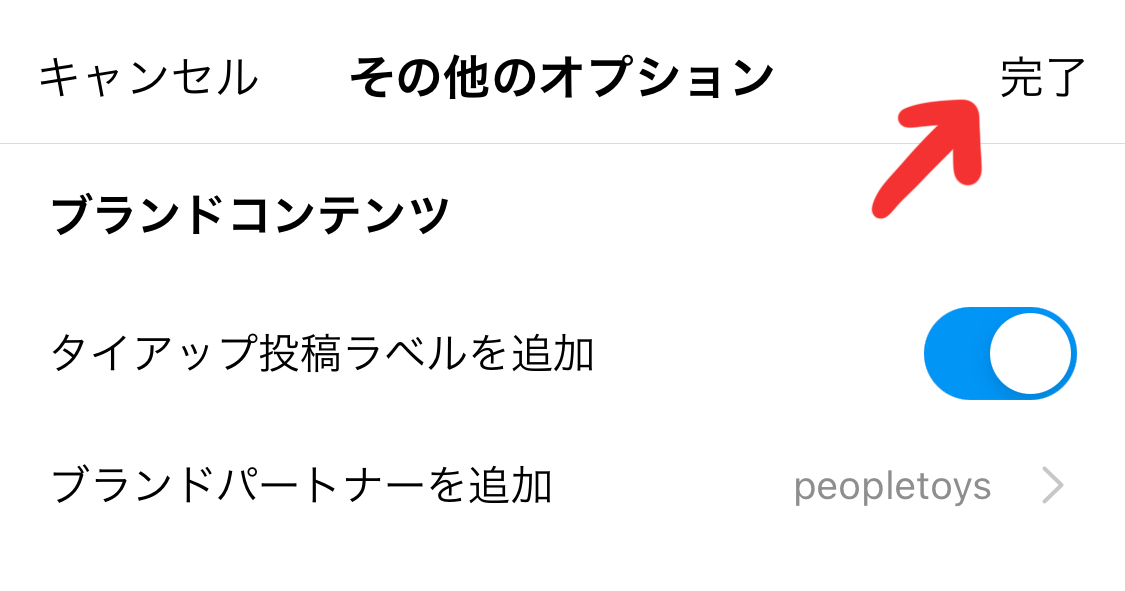
7.投稿画面に戻ります。そのままシェアしてください。
8.投稿に「タイアップ投稿」もしくは「〇〇(設定したアカウント名)とのタイアップ投稿」と表示されていることを確認してください。
※ピープル側のアカウントで承認され次第後者の表示になります。

リール投稿の場合
1.通常通りの手順で投稿する素材を選択し、「シェア」の画面まで進んだら、一番下の「詳細設定」をタップ。
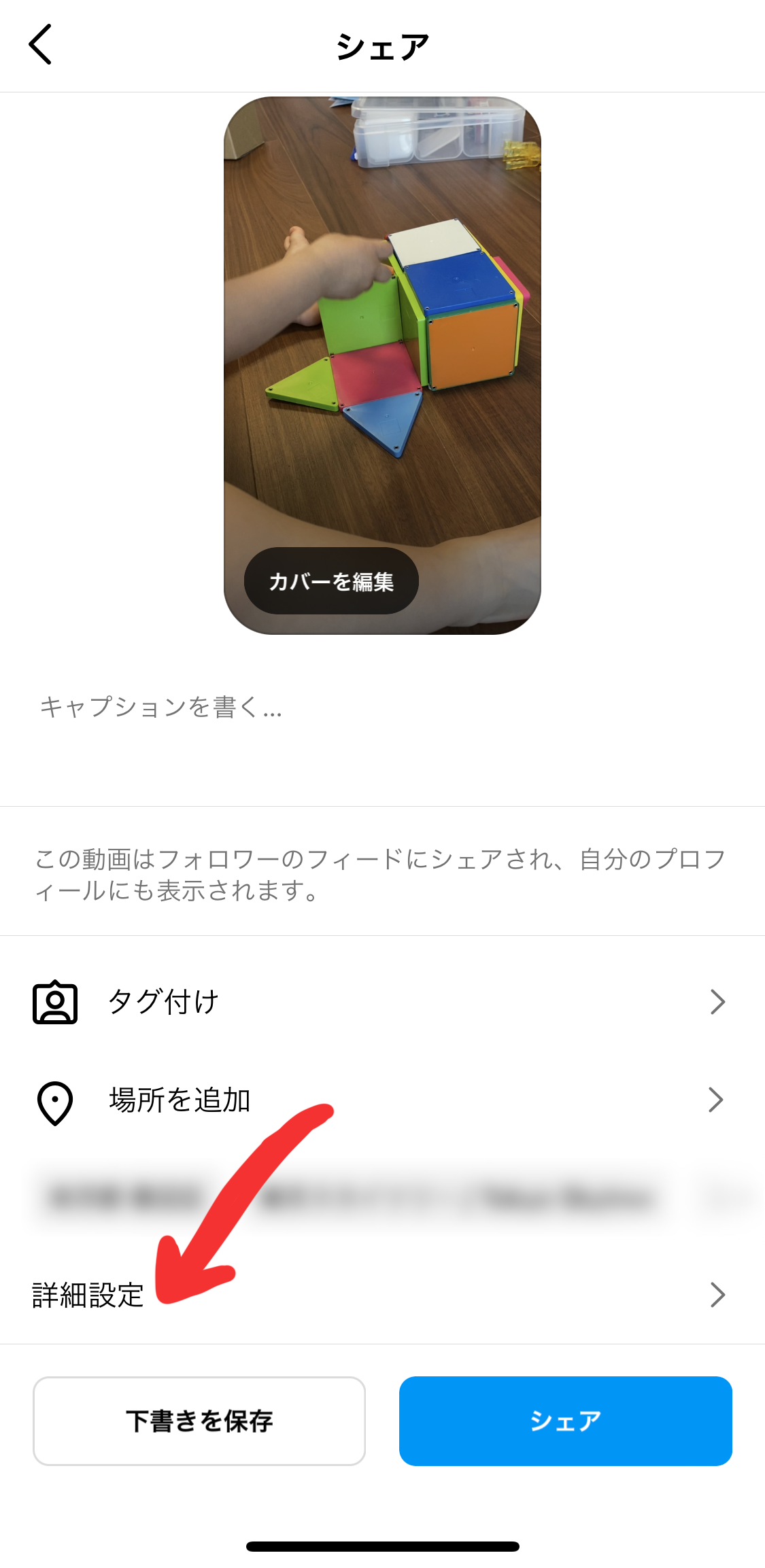
2.「その他のオプション」から「タイアップ投稿ラベルを追加」をONにする。
※「タイアップ投稿ラベルを追加」が表示されない場合はこちらをお試しください
3.「ブランドパートナーを追加」をタップ。
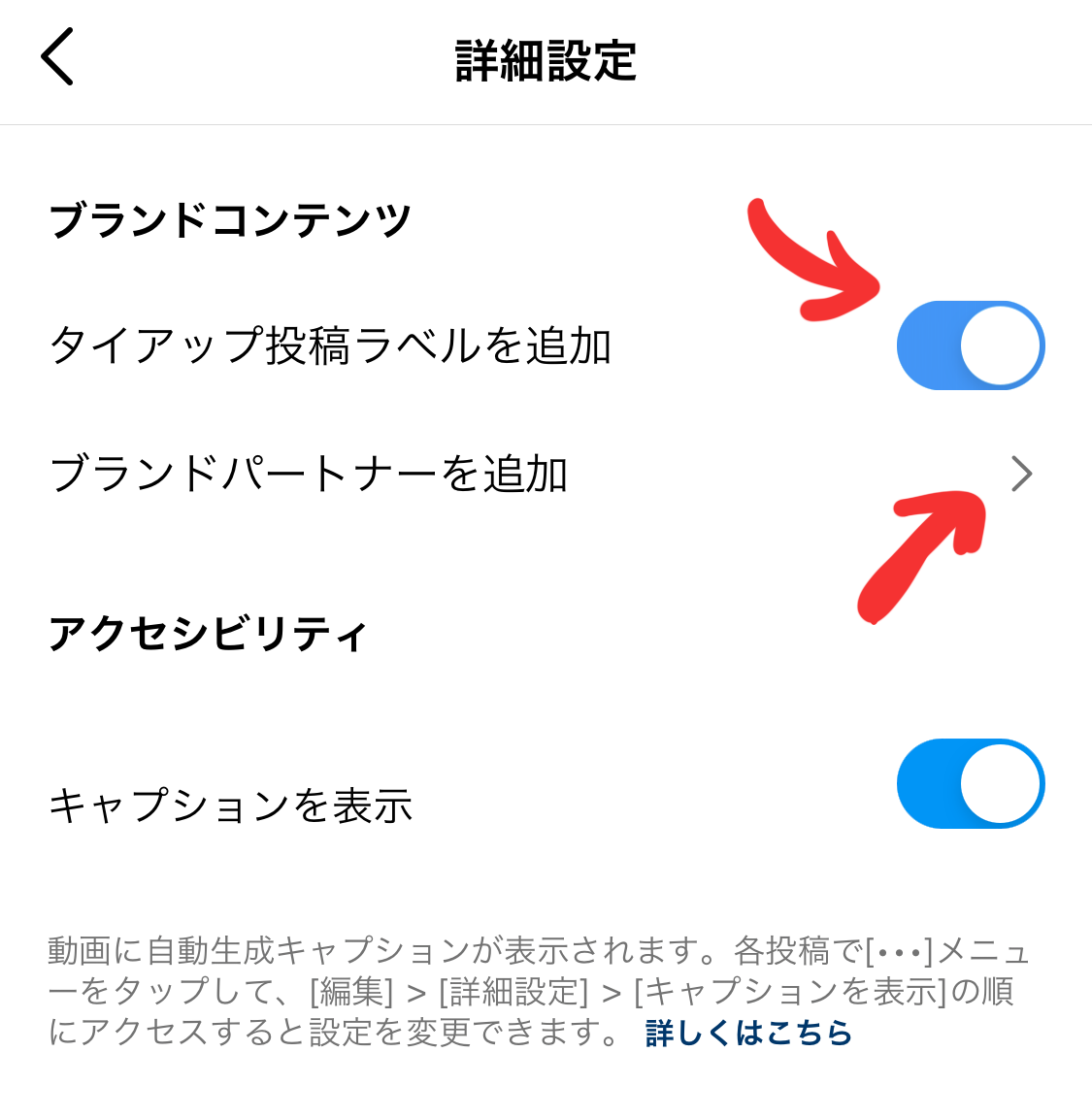
※「タイアップ投稿ラベルを利用できます」の画面が表示された場合→「フィード投稿の場合」4-aを確認する
4.ブランドパートナー追加の操作は「フィード投稿の場合」の5~10を参考にしてください。
5.「詳細設定」に戻ったら、「ブランドコンテンツ」欄でタイアップするアカウント名が表示されていることを確認してください。
※2022/7/5現在、ブランドパートナーの追加設定を行っても「ブランドパートナーを追加」欄にアカウント名が表示されない場合があるようです。(下図参照)
そのまま投稿してもタイアップ投稿になりますので、先に進んでください。
6.詳細設定左上の「<」をタップ。(android端末をご使用の場合、「←」などの場合があります)
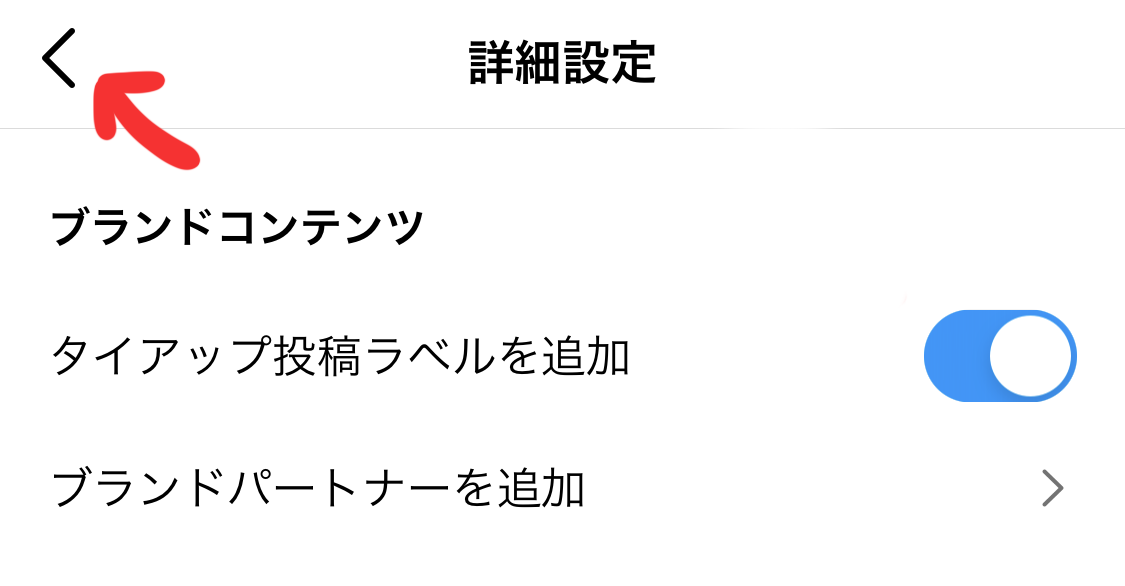
7.投稿画面に戻ります。そのままシェアしてください。
8.投稿に「タイアップ投稿」もしくは「〇〇(設定したアカウント名)とのタイアップ投稿」と表示されていることを確認してください。
※ピープル側のアカウントで承認され次第後者の表示になります。
